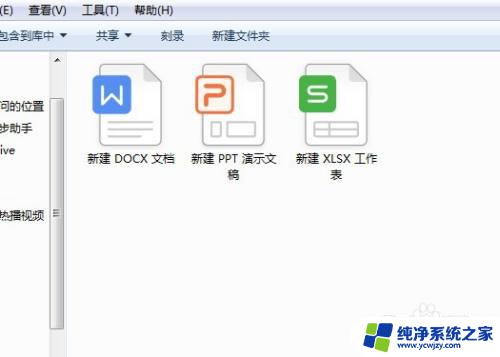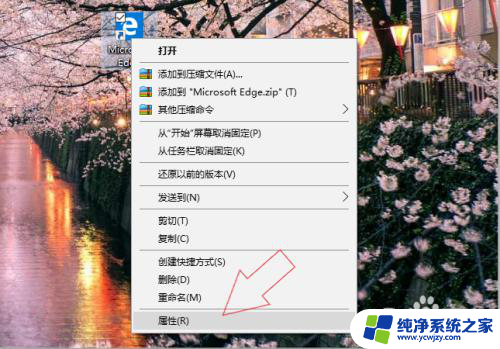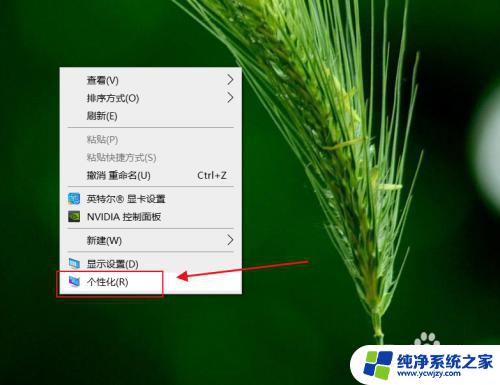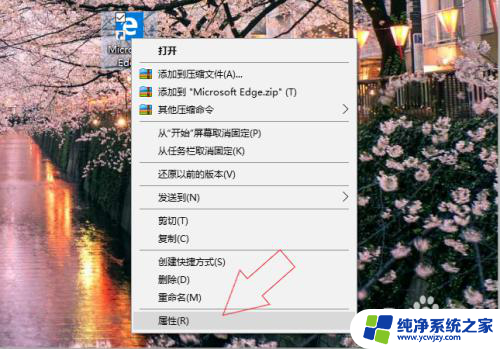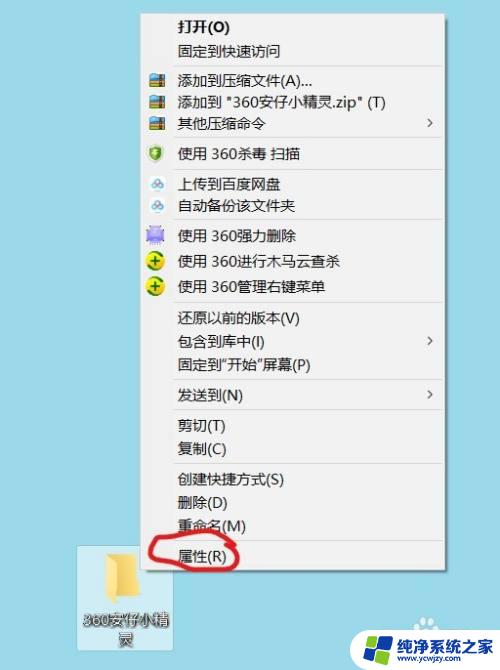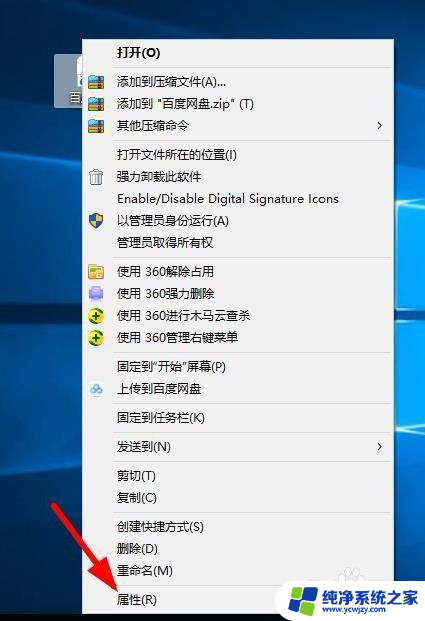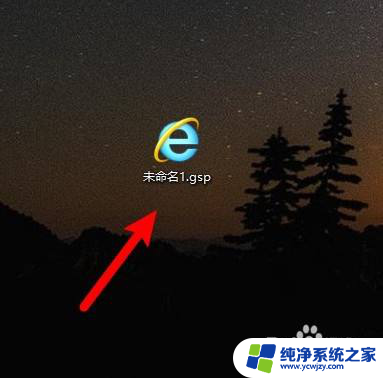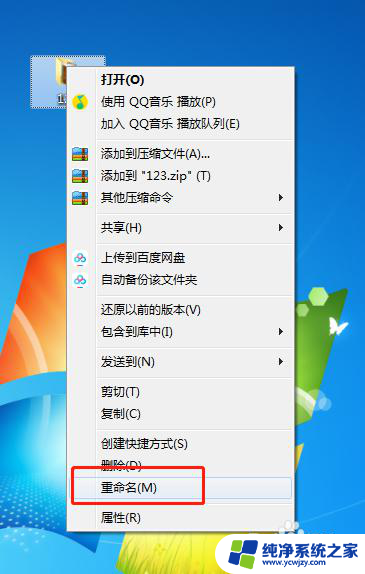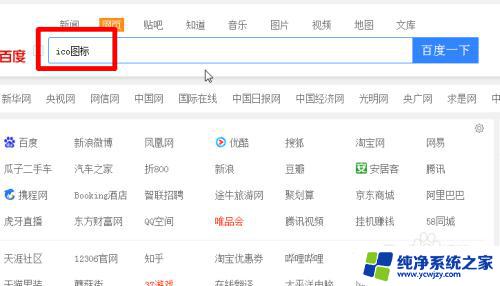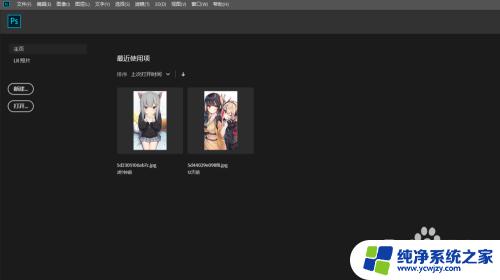怎么改文件夹图标 如何修改电脑文件夹图标
更新时间:2024-01-01 13:54:41作者:xiaoliu
在计算机操作中,文件夹图标扮演着重要的角色,它们让我们能够快速识别和访问存储在电脑中的各种文件和文件夹,有时候我们可能对系统默认的文件夹图标感到厌倦,想要个性化它们,以使其更符合我们的口味和需求。如何改变文件夹图标呢?在本文中我们将介绍几种简单的方法,帮助您修改电脑文件夹图标,让您的电脑界面焕然一新。无论是为了提高工作效率,还是为了个人喜好,改变文件夹图标都是一个值得尝试的小技巧。接下来我们将一一为您讲解。
操作方法:
1.打开任意一个你想更改图标的文件夹,在这个文件夹上面鼠标右键找到点击属性。打开属性面板。

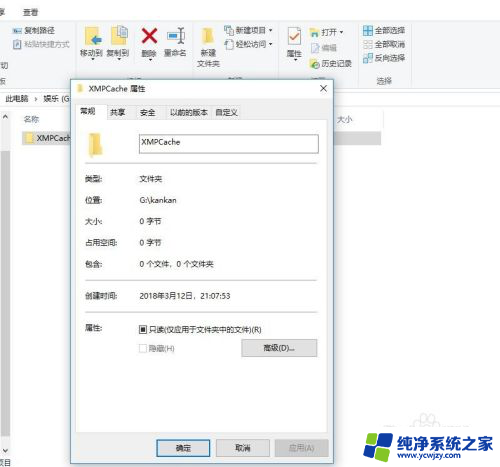
2.选择自定义选项,找到“文件夹图标”下面的更改图标点击。选择浏览,找到你想要修改的文件夹图标。
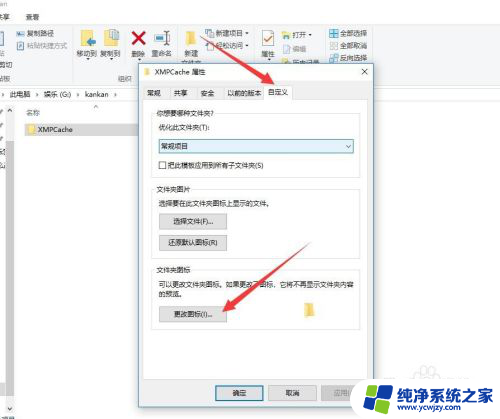
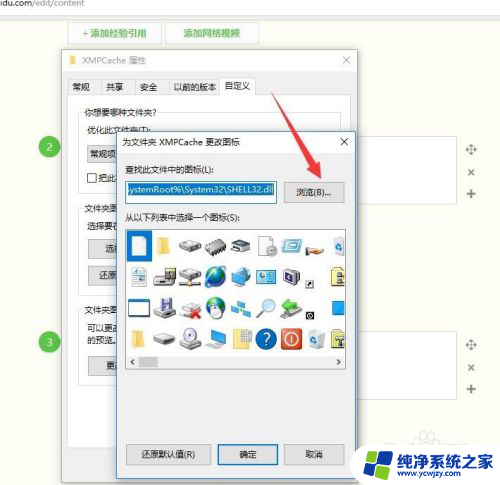
3.选择文件,点击打开,然后确定保存修改,现在我们来看一下修改后的效果。
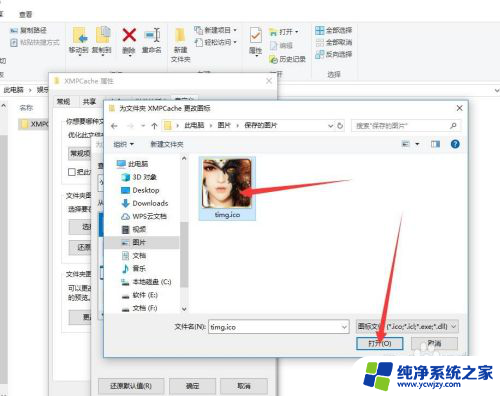
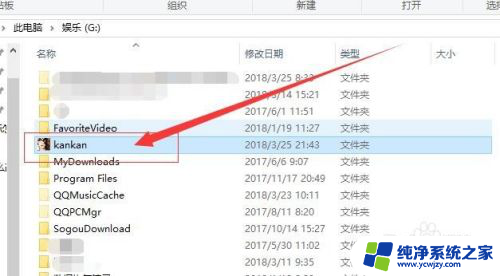
4.如果想修改为默认的文件夹图标,操作同上。在文件夹属性里找到自定义选项,然后选择更改图标,然后我们选择第二个图标,点击确定保存修改就恢复为默认的了。
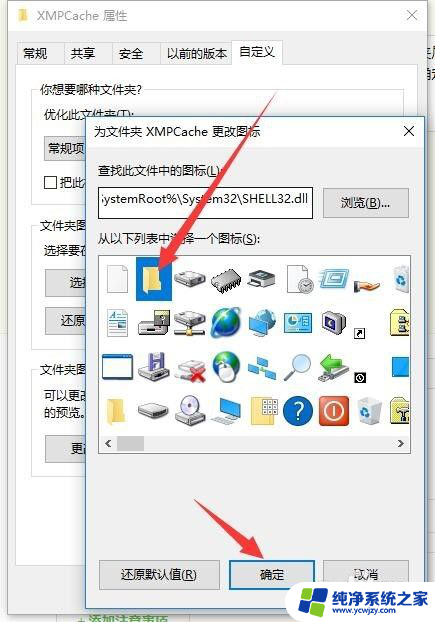
以上就是如何改变文件夹图标的所有内容,如果有任何疑问,请参考小编的步骤进行操作,希望对大家有所帮助。